- Yazar Abigail Brown [email protected].
- Public 2024-01-07 19:07.
- Son düzenleme 2025-01-24 12:27.
Bir kullanıcı yanlışlıkla bir tuş komutuna bastığında, ekran ayarlarını değiştirdiğinde veya cihazı harici bir ekrana bağladığında PC ve dizüstü bilgisayar ekranları takılabilir. Windows PC'nizdeki veya dizüstü bilgisayarınızdaki ekran görüntüsü yana doğru veya baş aşağı takılıysa, sorunu klavye kısayolu veya birkaç fare tıklamasıyla çözün.
Bu makaledeki talimatlar Windows 10, Windows 8 ve Windows 7 için geçerlidir.
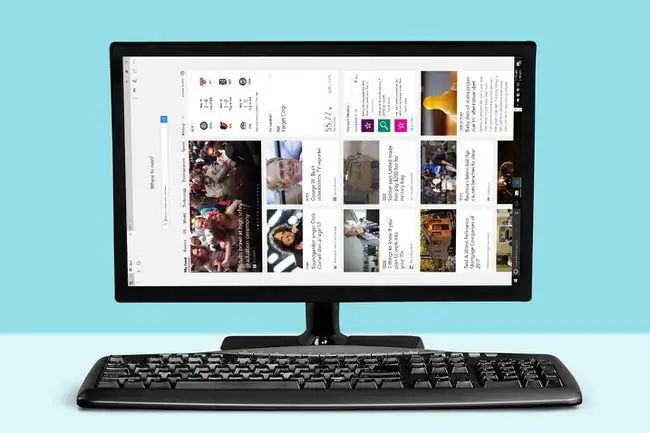
Klavye Kısayolu Kullan
Windows 10 bilgisayarlarda ekranı döndürmek için en yaygın klavye kısayolu kombinasyonları şunlardır:
- Ctrl+ Alt+ Yukarı Ok
- Ctrl+ Alt+ Aşağı Ok
- Ctrl+ Alt+ Sol Ok
- Ctrl+ Alt+ Sağ Ok
Bu kısayolların çalışıp çalışmadığı birkaç donanım ve yazılım değişkenine bağlıdır. Bu kısayolları kullanabilmeniz için kısayol tuş kombinasyonlarının manuel olarak etkinleştirilmesi de gerekebilir.
Bu tuşlara aynı anda basmanın herhangi bir etkisi yoksa, kısayol tuşlarını etkinleştirmek için şu adımları izleyin:
- Masaüstünde boş bir alana sağ tıklayın.
- Kurulumunuza bağlı olarak Grafik Ayarları etiketli bir seçenek veya benzer bir seçenek belirleyin.
- Kısayol tuşu aktivasyonunu kontrol etme seçeneğini belirleyin.
Ekran Yönlendirme Ayarları
Klavye kısayolları sorunu çözmezse, Ekran Ayarlarını kullanarak ekran yönünü değiştirin.
Windows 10'da
-
Masaüstünde boş bir alana sağ tıklayın ve Görüntü Ayarları öğesini seçin veya Windows arama çubuğuna gidin ve görüntüleme ayarları girin.

Image -
Ekran ekranında, Ekran Yönü açılır okunu seçin ve Manzara öğesini seçin.

Image - Bir onay iletişim kutusu, yeni ekran yönünü korumanızı veya önceki ekrana dönmenizi ister. Güncellenmiş görünümden memnunsanız Değişiklikleri koru öğesini seçin. Değilse, istemin süresinin dolması için 15 saniye bekleyin veya Geri Döndür öğesini seçin.
Windows 8'de
-
Ekranın sol alt köşesindeki Windows düğmesini seçin.
- Seç Denetim Masası.
- Denetim Masası penceresinde, Görünüm ve Kişiselleştirme bölümüne gidin ve Ekran çözünürlüğünü ayarla öğesini seçin.
- Orientation açılır oku seçin ve Landscape öğesini seçin.
- Değişikliği uygulamak için Uygula öğesini seçin.
- Onay iletişim kutusunda, yeni ekran yönünü korumak için Değişiklikleri koru öğesini seçin. Önceki yönlendirmeye geri dönmek için, istemin süresinin dolması için 15 saniye bekleyin veya Geri Döndür öğesini seçin.
Windows 7'de
- Ekranın sol alt köşesindeki Windows menü düğmesini seçin.
- Seç Denetim Masası.
- Görünüm ve Kişiselleştirme bölümüne gidin ve Ekran çözünürlüğünü ayarla'yı seçin.
- Ekranınızın görünümünü değiştirin penceresinde, Yönlendirme açılır okunu seçin ve Yatay'ı seçin.
- Ekranı döndürmek için Uygula öğesini seçin.
- Yeni yönü korumak için Görüntü Ayarları iletişim kutusunda Değişiklikleri koru öğesini seçin. Aksi takdirde, değişikliklerin önceki yöne dönmesi için 15 saniye bekleyin veya Geri Döndür öğesini seçin.



![Windows XP'de Boot.ini Nasıl Onarılır veya Değiştirilir [Kolay] Windows XP'de Boot.ini Nasıl Onarılır veya Değiştirilir [Kolay]](https://i.technologyhumans.com/images/001/image-1092-j.webp)


